| U盘被explorer占用的解决对策 | 您所在的位置:网站首页 › u盘怎么解除占用并安全弹出win10 › U盘被explorer占用的解决对策 |
U盘被explorer占用的解决对策
|
当前位置:系统之家 > 系统教程 > U盘被explorer占用的解决对策
U盘被explorer占用的解决对策
时间:2014-06-27 16:34:00 作者:zhang 来源:系统之家 1. 扫描二维码随时看资讯 2. 请使用手机浏览器访问: https://m.xitongzhijia.net/xtjc/20140627/23542.html 手机查看 评论 反馈 最近在没有联网的笔记本上使用U盘,每次从电脑上退出U盘的时候却显示被explorer.exe占用,我们都知道explorer.exe是资源管理器,是window的浏览器,那该如何来解决这个问题呢?现以自身经验为例子,说说解决的对策吧。 U盘被explorer占用的解决对策: 1.确认usb设备与主机之间的数据拷贝已停止,还在传数据呢,当然停不了。 2.有时explorer.exe进程经常会造成usb设备无法删除、某个文件和文件夹删不掉的情况,解决方法是打开任务管理器里的进程列表,关掉explorer.exe(这时系统界面会啥也没有了),然后再添加新任务explorer.exe(界面恢复了),最后再试着删除usb设备。此法最常用,今天我就是这么解决的。 3.还有的时候,有些程序正访问着u盘或移动硬盘上的文件呢,比如一个xxx播放器正在播放移动硬盘里的xxxx电影,播放器还没关呢,当然也就删除不了移动硬盘。有时候虽然把播放器关了,可是不知那根弦出毛病了,任务管理器里还留着那个播放器的进程,停了那个进程就能删了。不仅播放器如此,对其他xxxxx程序亦然。在比如,用qq传文件,保存地址直接选u盘时,传完若不把QQ对话框关掉就不能马上安全删除u盘,关掉对话框若还不能解决,直接关掉QQ就行。 4.实在没辙了就重启吧,重启完了就能删了。 下面是较为激进的方法: 右键点“我的电脑”--属性--硬件--设备管理器,然后双击“磁盘驱动器”,再双击你的移动硬盘或mp3,就是有“USB Device”的那一项,选择“策略”选项卡,选择“为快速删除而优化”,点“确定”。以后就可以直接拔了 这个好像是控制面板里面设置USB接口插拨方式的,意思是你可以将USB控件直接从电脑中拨出,而不用单击系统托盘里的“安全删除硬件”,不过这样设置有点小问题。 这个方法会产生“秒传”假象,事实是将文件改为后台缓存传输。也就是当你看到传输完毕时,事实上文件还是正在传输中,这个时候你无法断开usb设备,如果强制断开,你会发现文件并未复制完整。 危害:由于这样改后,无法正确判断文件是否真正传完,反而带来了麻烦,且速度并无提高。且因无法判断传输完毕时间,极易在文件未传输完毕时断开设备,有可能造成文件全部丢失。 但是windows之所以不让拔,也是因为系统一直误判没有传输完成,所以可以人为判断硬盘是否停转做为过渡方法。 彻底解决的方法就是安装最新的主板驱动或是intel官方的inf文件,这个intel网站有,如果你的主板是intel芯片组可以一试。 以上便是解决U盘被explorer占用问题的几种方法了,其实无论是常规方法还是激进方法,只要能解决问题的便是好的方法,所以大家在遇到U盘被explorer占用的时候,便可以试试以上的方法来解决。 标签 U盘 占用 ExplorerU盘不能删除文件的修复措施 下一篇 > 巧用量产工具实现U盘装Windows系统 相关教程 华为Windows11电脑截屏后的图片在哪里能找到... 戴尔Win11安全模式怎么进?戴尔Win11安全模式... 惠普笔记本电脑怎么更新BIOS?惠普笔记本电脑... 华为Win11投屏到电视怎么操作?华为Win11投屏... 华硕Win键在哪儿开启?华硕Win键禁用解锁教程 如何修改华为电脑用户名?华为Windows11电脑... 机械革命笔记本开机直接进bios怎么办?机械革... 华擎主板如何开启VT?华擎主板开启VT的方法 联想打印机怎么连接电脑?联想打印机连接电脑... 机械革命如何设置满血功耗?机械革命如电竞控...
怎么用U盘重装系统?使用U盘重装电脑系统的详细教程 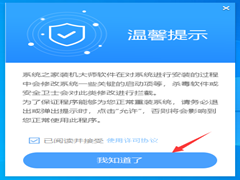
组装机第一次装系统怎样装?组装机装系统详细步骤图文教程 
U盘驱动器存在问题怎么解决?U盘驱动器存在问题请立即修复解决方法 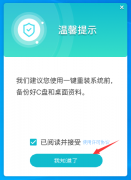
组装的电脑怎么安装系统? 发表评论共0条  没有更多评论了
没有更多评论了
评论就这些咯,让大家也知道你的独特见解 立即评论以上留言仅代表用户个人观点,不代表系统之家立场 |
【本文地址】